Obsidian插件:Zotero Integration,让文献管理得心应手

Obsidian 作为一款强大的个人知识管理工具,与 Zotero(一款自由的、易于使用的工具,帮助你收集、整理、引用和分享研究的资料)的结合,无疑能为研究者和写作者们带来极大的便利。
通过 Zotero Integration 插件,我们可以轻松地将 Zotero 中的引用、文献、笔记以及 PDF 注释导入 Obsidian,构建一个高效、便捷的学术写作环境。
下面,我们将通过几个简单的步骤来探索如何安装和使用 Zotero Integration 插件。
前期准备
在开始之前,你需要确保你的系统中已经安装了 Obsidian(至少为 v0.13.24 版本)和 Zotero。同时,你还需要在 Zotero 中安装 Better BibTeX 插件。
步骤一:安装 Zotero Integration 插件
1.在线安装(需要科学上网):
1.在Obsidian的设置中,找到“第三方插件”选项,点击“社区插件”
2.在搜索框中输入“Zotero Integration”,找到并安装它。
3.安装完成后,激活该插件,在成功安装插件后,我们需要对其进行简单的配置,以符合我们的需求。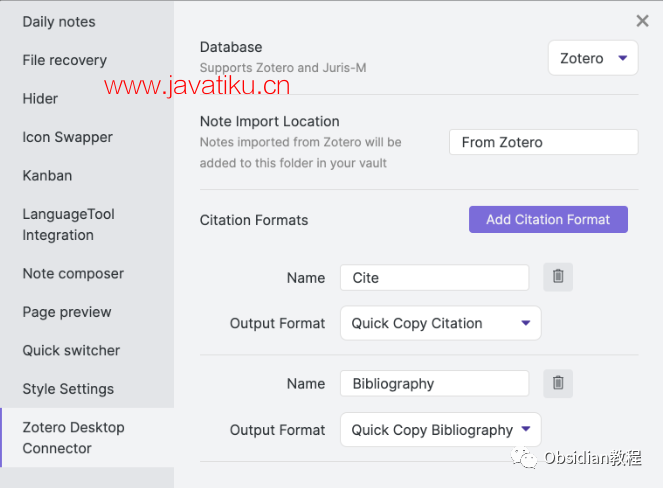
2.离线安装:
因为网络原因很多同学无法直接在线安装obsidian插件,这里我已经把obsidian所有热门插件下载好了
只需要关注下方公众号,后台回复:插件 即可获取
步骤二:配置 Zotero
打开 Zotero,导航至 编辑 -> 首选项 -> 导出。
在 默认输出格式 下拉菜单中选择一个样式,例如 Chicago Manual of Style。
在 快速复制 部分,选择一个适合你的引用样式。
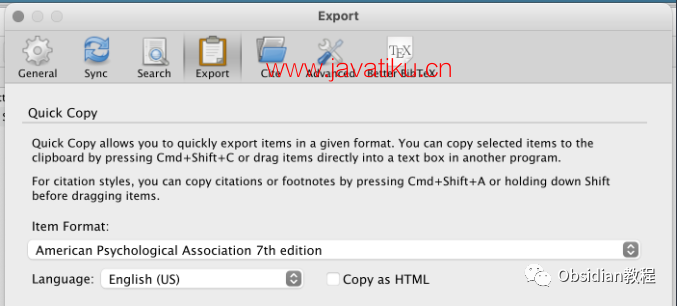
步骤三:使用 Zotero Integration 插件
导入引用
在 Obsidian 中打开或创建一个新的笔记。
切换到 Zotero,找到你想要引用的文献,选中它。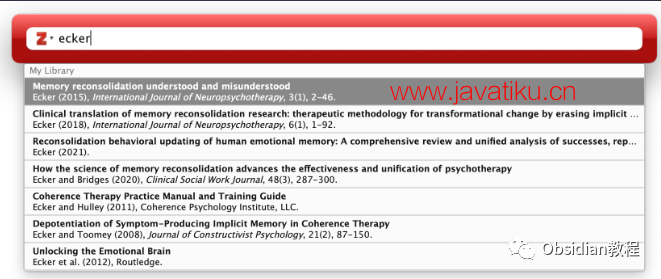
切换回 Obsidian,使用快捷键 Ctrl + Shift + E(或你设定的其他快捷键),将引用插入到笔记中。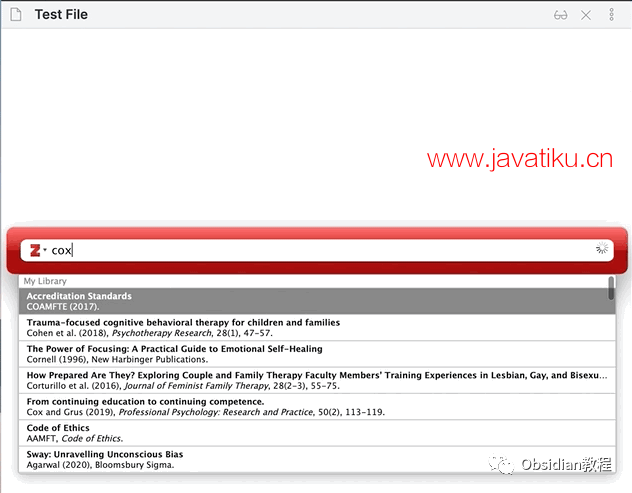
导入文献
与导入引用的步骤相似,只是在 Obsidian 中使用快捷键 Ctrl + Shift + B(或你设定的其他快捷键),将选中的文献插入到笔记中。
导入笔记和 PDF 注释
在 Zotero 中选中一个带有笔记或 PDF 注释的文献条目。
切换回 Obsidian,使用快捷键 Ctrl + Shift + N(或你设定的其他快捷键),将笔记和 PDF 注释插入到笔记中。
遇到问题怎么办?
如果插件加载失败,确保你的 Obsidian 安装版本至少为 v0.13.24。如果不是,请尝试重新安装 Obsidian。
如果在创建引用或文献时遇到错误,请确保你在 Zotero 中选择了一个快速复制样式。
通过这些步骤,你就可以开始享受 Zotero Integration 插件为你的研究和写作带来的便利了。不断尝试和探索,你会发现它能为你的知识管理和学术写作提供强大的支持。



